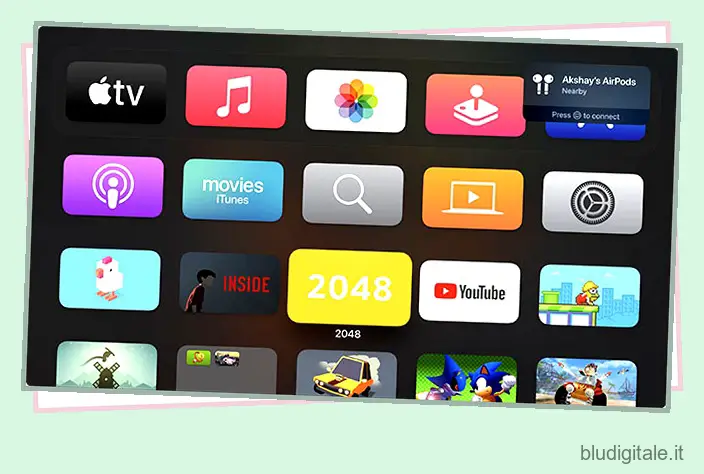Potrebbero esserci tutti i tipi di motivi per cui potresti dover eliminare app su Apple TV. Forse, la schermata iniziale della tua Apple TV sembra essere completamente ingombra di tutte le app aggiunte su Apple TV e desideri personalizzare la schermata iniziale da zero cancellando tutte le app ridondanti. Forse la tua Apple TV è diventata troppo lenta e vuoi cancellare tutte le applicazioni inutili e i giochi di Apple TV a cui non giochi più per liberare spazio prezioso. Qualunque sia il motivo, ecco come eliminare le app su Apple TV.
Disinstalla app su Apple TV (2022)
Tieni presente che l’eliminazione di un’app elimina anche tutti i dati associati. Inoltre, tieni presente che l’app eliminata verrà rimossa anche da qualsiasi altra Apple TV che utilizza la configurazione della schermata iniziale di iCloud . Sebbene tu possa scaricare di nuovo qualsiasi app che hai acquistato dall’App Store gratuitamente, i tuoi dati potrebbero non essere ripristinati. Sommario
Elimina app su Apple TV utilizzando il telecomando Siri di seconda generazione
- Per iniziare, seleziona l’app che desideri eliminare.
Se volete continuare a leggere questo post su "Come eliminare le app su Apple TV" cliccate sul pulsante "Mostra tutti" e potrete leggere il resto del contenuto gratuitamente. ebstomasborba.pt è un sito specializzato in Tecnologia, Notizie, Giochi e molti altri argomenti che potrebbero interessarvi. Se desiderate leggere altre informazioni simili a Come eliminare le app su Apple TV, continuate a navigare sul web e iscrivetevi alle notifiche del blog per non perdere le ultime novità.
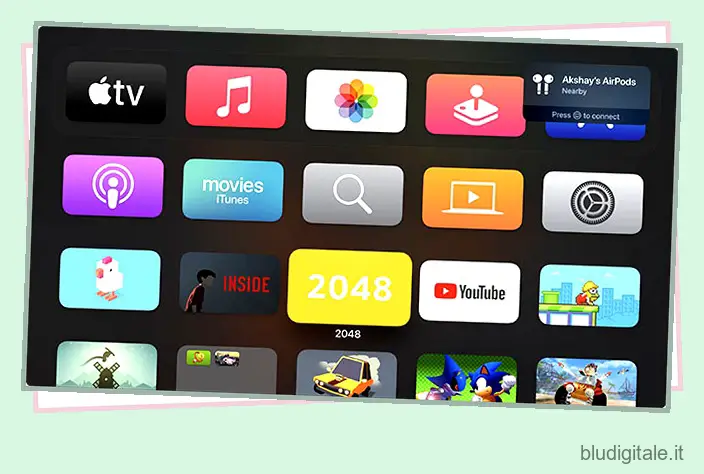
- Ora, tieni premuto il centro del clickpad finché l’app non inizia a oscillare. Quindi, premi il pulsante Riproduci/Pausa per accedere a più opzioni.
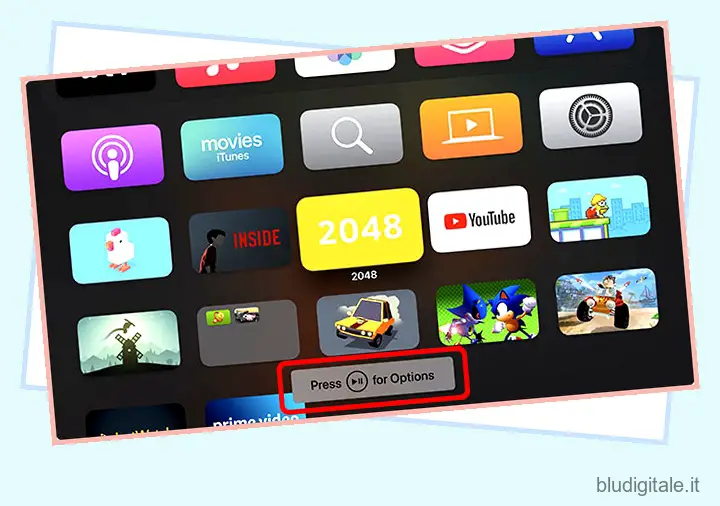
- Successivamente, fai clic su Elimina e conferma.
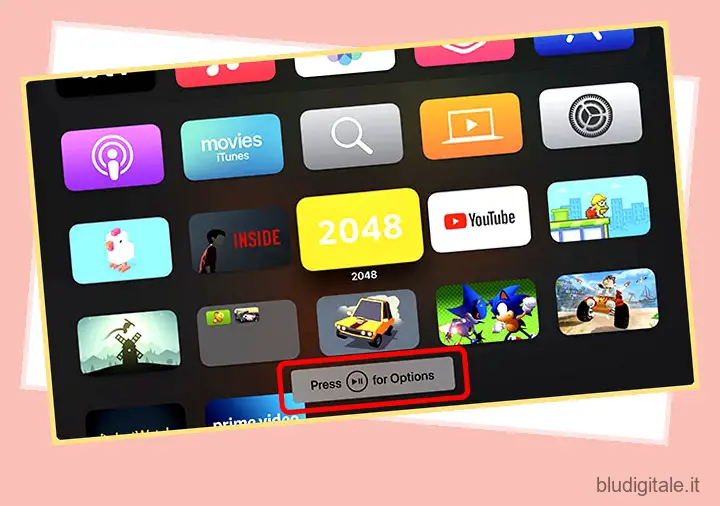
Disinstalla le app su Apple TV utilizzando il telecomando Siri di prima generazione
Eliminare un’app Apple TV con Siri Remote di prima generazione è altrettanto semplice.
- Prima di tutto, vai all’app di cui vuoi sbarazzarti e selezionala.
- Ora, tieni premuta la superficie tattile sul telecomando Siri di prima generazione finché l’app non entra in modalità jiggle.
- Successivamente, tieni premuto il pulsante Riproduci/Pausa per visualizzare più opzioni.
- Infine, fai clic su Elimina e conferma l’azione.
Elimina le app su Apple TV dalle Impostazioni
Proprio come iOS e iPadOS , tvOS offre anche un modo per eliminare app su Apple TV dall’app Impostazioni. Le volte in cui sei alla ricerca delle app che consumano più spazio di archiviazione e le cancelli, può tornare molto utile. Probabilmente la parte migliore di questo metodo è che elenca le app in base alla quantità di spazio di archiviazione che ciascuna ha consumato. Quindi, trovare quelli che hanno mangiato più spazio non è un grosso problema.
- Per iniziare, avvia l’app Impostazioni sulla tua Apple TV.
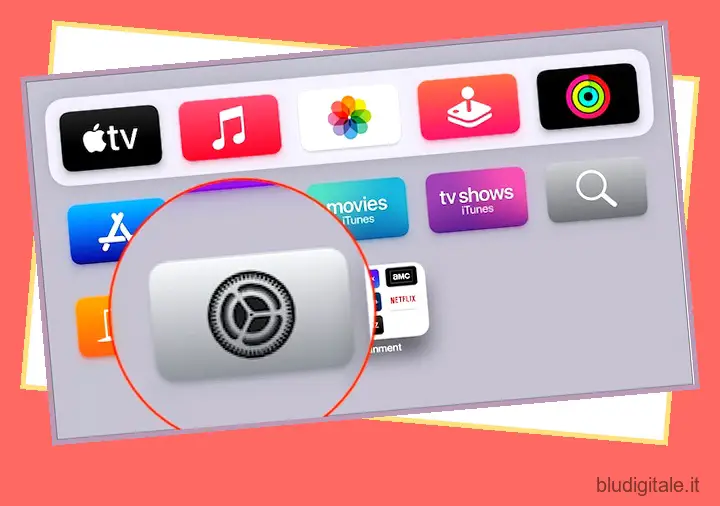
- Ora scegli Generale .
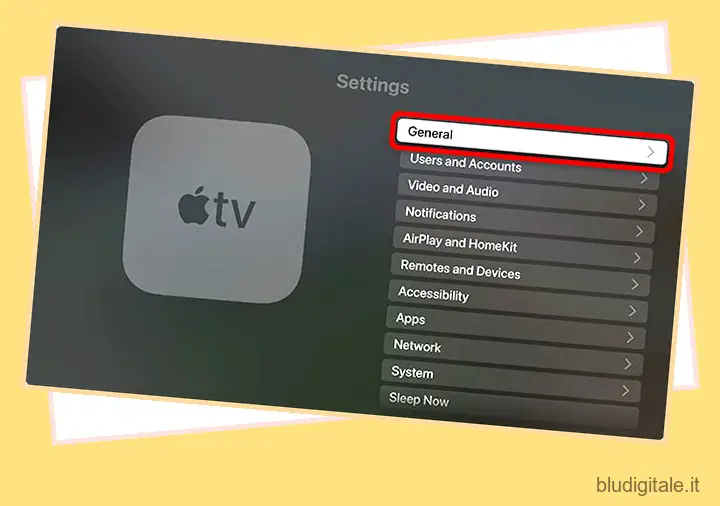
- Successivamente, fai clic su Gestisci spazio di archiviazione .
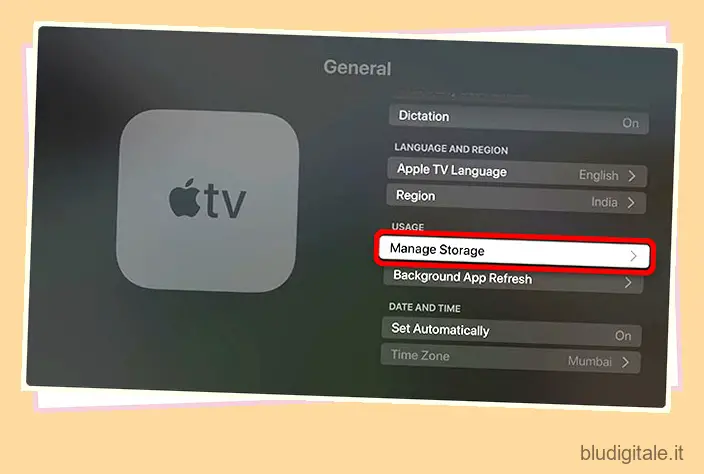
- In questa schermata, dovresti vedere un lungo elenco di app elencate in base alla quantità totale di spazio che hanno consumato. Ora, fai clic sul pulsante Elimina proprio accanto a un’app specifica e conferma l’eliminazione.
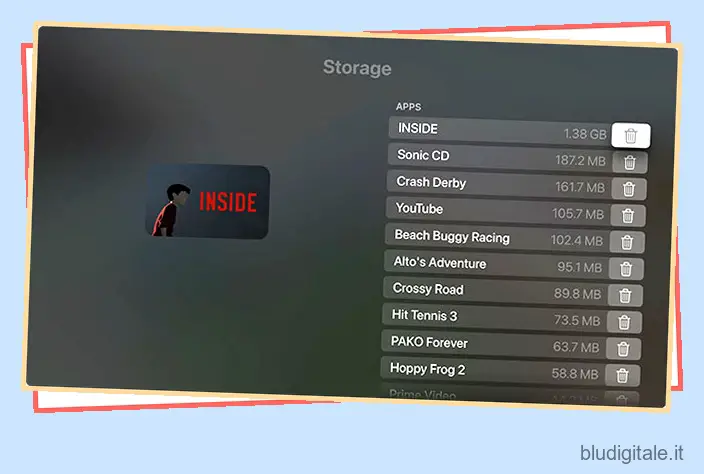
Elimina una cartella su Apple TV
Se non desideri più conservare una cartella nella schermata iniziale, puoi anche sbarazzartene.
- Vai a un’app nella cartella che desideri eliminare.
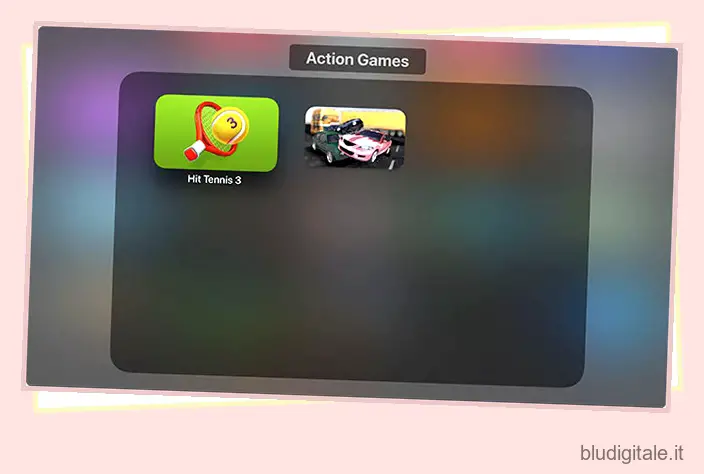
- Ora, tieni premuto il centro del clickpad/la superficie touch sul telecomando Siri per accedere alla modalità di modifica (modalità jiggle).
- Premi il pulsante Riproduci/Pausa e, nelle opzioni visualizzate, fai clic su “Sposta nella schermata iniziale”.
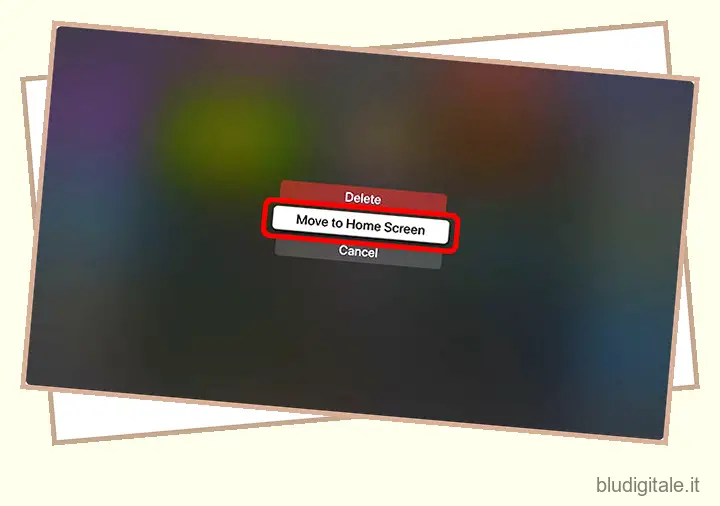
- Ripeti i passaggi sopra indicati per ogni app nella cartella. Quando tutte le app vengono rimosse, la cartella verrà automaticamente eliminata.
Disinstalla le app da più Apple TV contemporaneamente
Sui modelli Apple TV 4th o 4K, puoi impostare i tuoi televisori (associati allo stesso ID Apple) per eliminare le app da tutti i dispositivi in una volta sola. Per sfruttare questa funzione, devi abilitare la funzione One Home Screen che garantisce che tutte le tue Apple TV abbiano le stesse app, disposte allo stesso modo sulla schermata principale.
- Apri l’app Impostazioni sulla tua Apple TV e scegli Utenti e account .
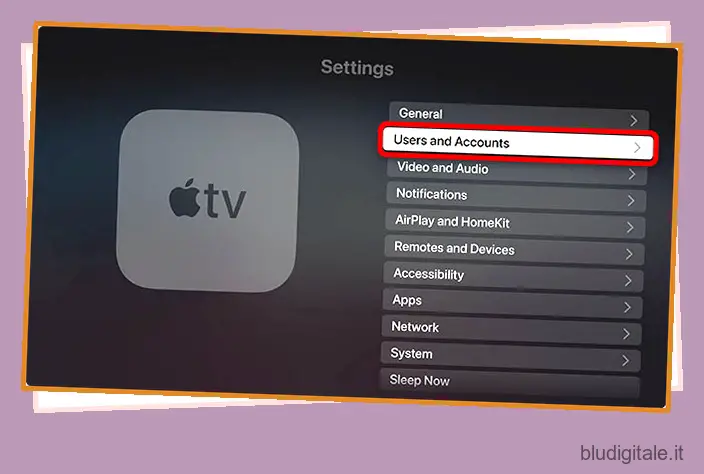
- Ora scegli il tuo account utente .
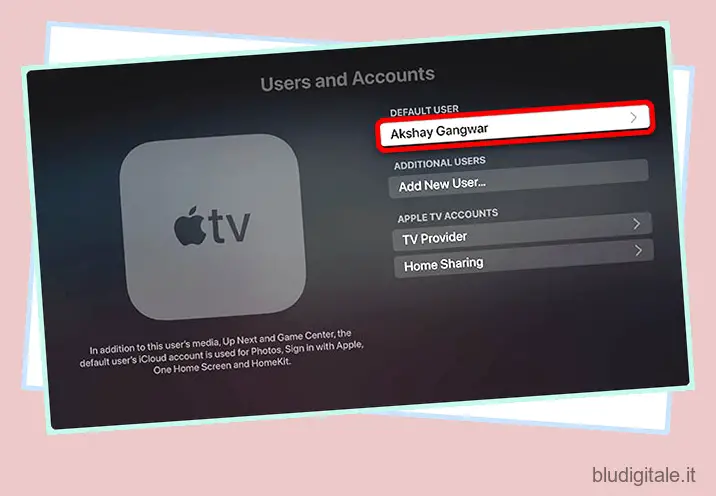
- Successivamente, assicurati che l’opzione Una schermata iniziale sia attivata.
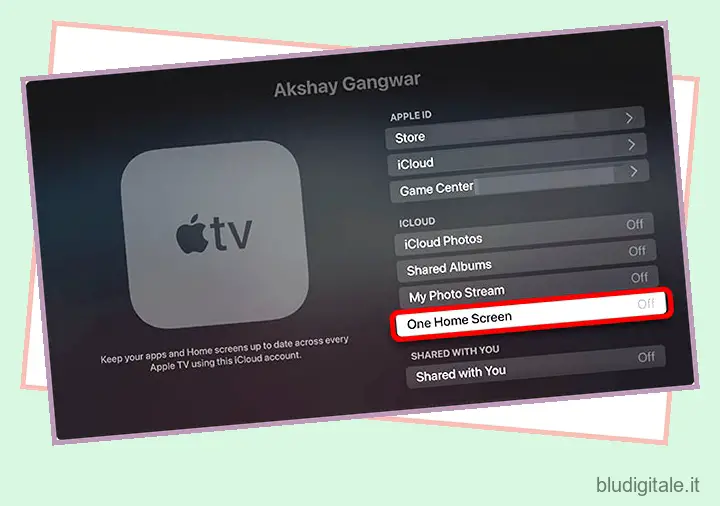
Ora puoi eliminare le app da qualsiasi TV collegata al tuo ID Apple e le app verranno eliminate da tutte le tue Apple TV.
Elimina le app inutili su Apple TV per liberare spazio
Quindi, si tratta di eliminare e gestire le app su tvOS. Apple offre il controllo desiderato sulle app su Apple TV e ti consente anche di personalizzare la schermata iniziale a tuo piacimento. E se disponi di più Apple TV, la funzione One Home Screen rende il compito di gestire le app ancora più conveniente. Se hai domande sull’eliminazione di app da Apple TV, faccelo sapere nei commenti in basso.